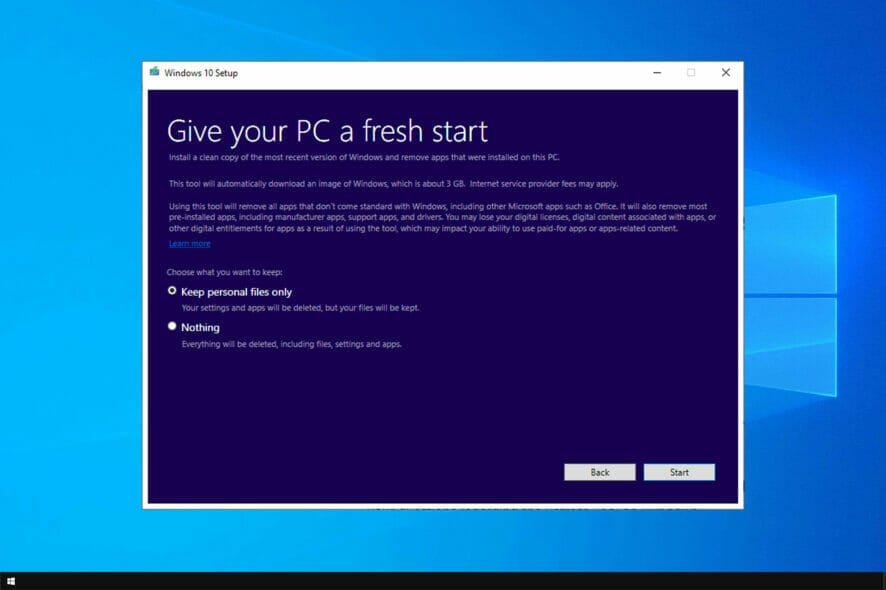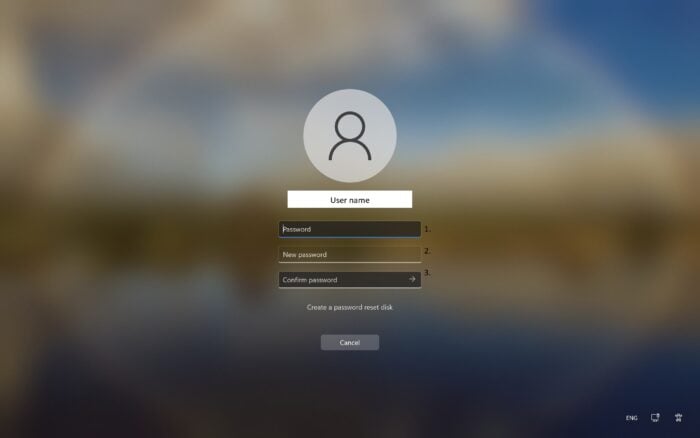Dell Laptop Bloqué sur Redémarrage : Comment le Réparer
 Bloqué sur cet écran interminable de “redémarrage” de Dell ? Ennuyeux, n’est-ce pas ? Que votre ordinateur portable se fige en milieu de redémarrage ou continue de boucler, ce genre de problème arrive plus souvent qu’on ne le pense.
Bloqué sur cet écran interminable de “redémarrage” de Dell ? Ennuyeux, n’est-ce pas ? Que votre ordinateur portable se fige en milieu de redémarrage ou continue de boucler, ce genre de problème arrive plus souvent qu’on ne le pense.
La bonne nouvelle ? Ce n’est généralement pas un problème matériel, et la plupart du temps, vous pouvez le résoudre vous-même.
Voici un guide étape par étape pour vous aider à ramener votre ordinateur portable Dell à la normale, en commençant par les réparations les plus simples et en allant vers des solutions plus avancées.
Comment réparer un ordinateur portable Dell s’il est bloqué sur redémarrage ?
Avant de procéder à des dépannages avancés, passez en revue les vérifications préliminaires suivantes :
- Assurez-vous que votre ordinateur portable Dell est connecté à une source d’alimentation stable.
- Débranchez tous les périphériques externes connectés à votre PC.
Si vous ne parvenez pas à résoudre le problème par la suite, passez aux solutions ci-dessous :
1. Forcer l’arrêt manuellement en utilisant le raccourci clavier
- Appuyez simultanément sur les touches Windows + X, puis appuyez sur le bouton Alimentation en continu pendant quelques secondes jusqu’à ce que le système s’éteigne.
- Relâchez les touches et attendez que le système s’arrête complètement.
- Appuyez sur le bouton d’alimentation pour démarrer le système.
Vous devriez pouvoir passer l’écran de démarrage. Les solutions restantes dans cet article empêcheront votre ordinateur portable Dell de se bloquer lors d’un redémarrage.
2. Mettre à jour le système d’exploitation Windows sur votre ordinateur portable Dell
- Cliquez avec le bouton gauche sur le bouton Démarrer et sélectionnez l’application Paramètres Windows dans le menu.
-
Cliquez sur Mise à jour Windows et cliquez sur Vérifier les mises à jour . (S’il y a des mises à jour disponibles, Windows les recherchera et les installera)
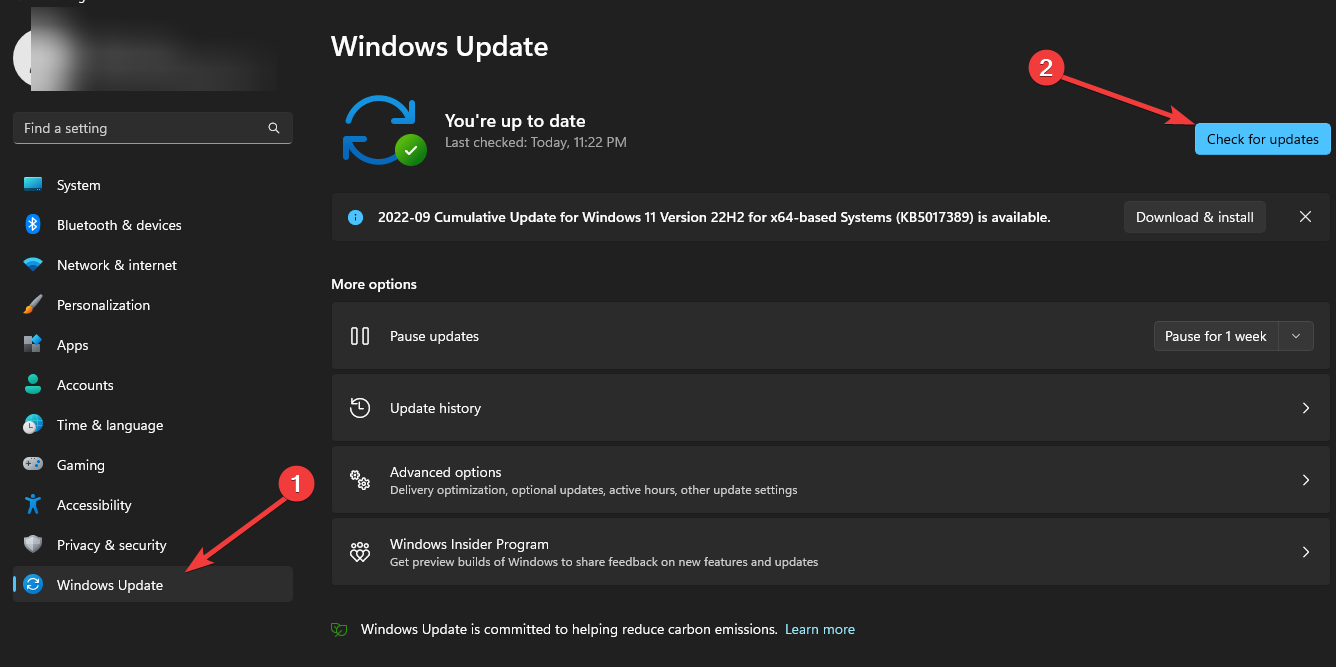
Les mises à jour de Windows résoudront les bugs qui empêchent l’ordinateur portable Dell de redémarrer.
Parfois, Windows peut ne pas se connecter aux services de mise à jour sur votre ordinateur portable Dell, donc les étapes ci-dessus peuvent ne pas fonctionner. Vérifiez donc notre guide pour les meilleures solutions pour dépanner le problème. En savoir plus sur ce sujet
- Lumière nocturne cassée sur les PC Arm Dell—Chip Qualcomm en cause
- Comment résoudre les erreurs liées au fichier LibGLESv2.dll
- Omen Gaming Hub fait planter le PC : 6 façons de le réparer
- ERROR_CARDBUS_NOT_SUPPORTED : 6 façons simples de corriger cet BSoD
3. Vérifiez que le démarrage sécurisé est activé sur l’ordinateur portable Dell
-
Appuyez sur la touche Windows, tapez msinfo32 dans l’espace de recherche, et appuyez sur ENTRÉE pour ouvrir la page Informations système.
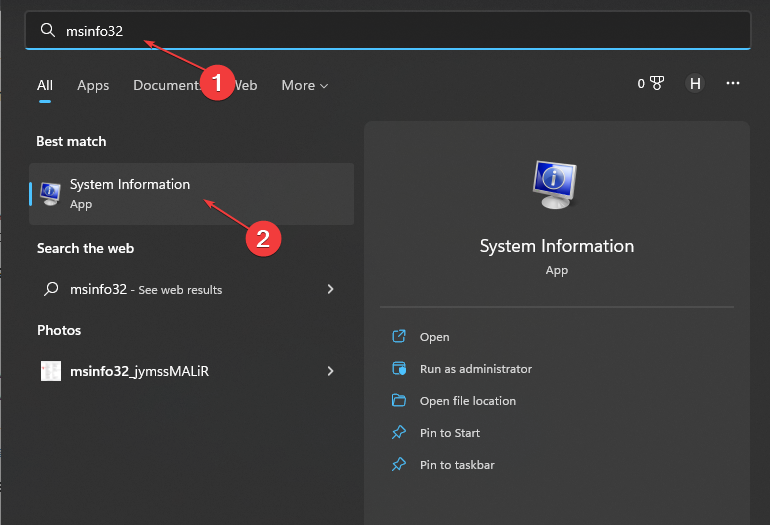
- Trouvez le Mode BIOS sur le côté droit de la fenêtre, et vérifiez s’il est défini sur UEFI.
-
Trouvez l’État de démarrage sécurisé sur le côté droit de la fenêtre, et vérifiez s’il est Activé .
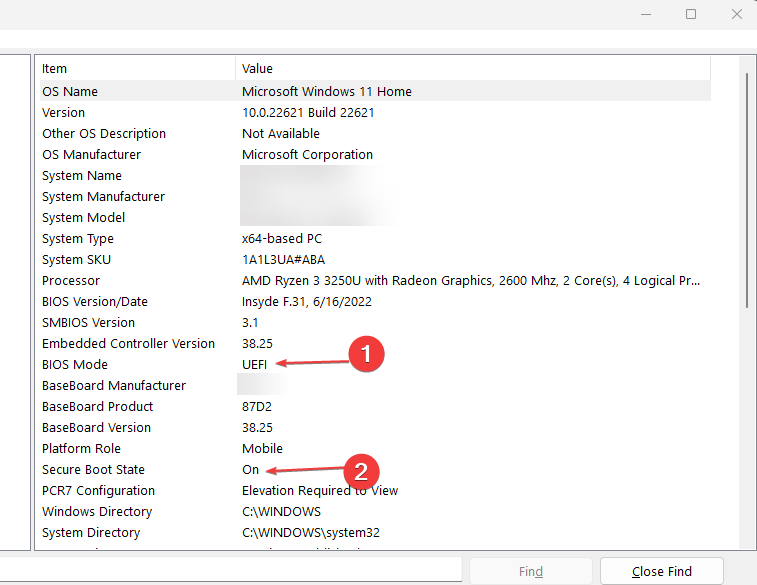
Si l’État de démarrage sécurisé n’est pas Activé, consultez ce guide pour activer le démarrage sécurisé sous Windows 11 en mode utilisateur.
L’activation de la fonction de démarrage sécurisé empêchera les logiciels malveillants de démarrer pendant le démarrage du système.
En cas d’échec du démarrage sécurisé, nous vous recommandons de consulter comment le réparer et le faire fonctionner sur votre ordinateur portable.
Pourquoi mon ordinateur portable Dell est-il bloqué sur redémarrage ?
De nombreux facteurs peuvent être responsables du blocage de l’ordinateur portable Dell lors du redémarrage. Cependant, le principal coupable de ce problème est la corruption des fichiers système. Lorsqu’il y a des fichiers système corrompus sur votre ordinateur portable Dell, cela affecte ses performances et perturbe le fonctionnement de son système.
De plus, quelques autres facteurs peuvent amener votre ordinateur portable Dell à se bloquer lors d’un redémarrage. En voici quelques-uns :
- Système d’exploitation Windows obsolète – Votre ordinateur portable Dell peut se bloquer sur le redémarrage si le système d’exploitation Windows n’est pas à jour. De plus, votre mise à jour Windows peut ne pas fonctionner dans certains cas. Par conséquent, votre système manque des mises à jour et des correctifs nécessaires pour réparer les bugs affectant ses performances.
- Attaque de logiciels malveillants ou de virus – Une infection virale sur votre ordinateur portable Dell peut le faire se bloquer lors du redémarrage. En outre, les virus et les logiciels malveillants entravent la capacité du PC à communiquer avec ses composants, ce qui les pousse à mal fonctionner. Consultez notre liste recommandée de logiciels anti-malware.
- Pilotes obsolètes sur votre ordinateur portable Dell – De nombreux composants PC nécessitent des pilotes pour fonctionner. Par conséquent, votre PC peut mal fonctionner en raison d’erreurs de pilotes obsolètes affectant ses performances. Vous pouvez donc consulter les différentes façons de mettre à jour les pilotes dans ce guide.
- Périphériques externes connectés à l’ordinateur portable Dell – Le redémarrage de votre PC peut être affecté par le périphérique qui lui est connecté. Ils peuvent affecter son alimentation et également entraver le processus de démarrage.
Néanmoins, les lecteurs peuvent consulter notre article sur la réparation de Windows 11 s’il est bloqué dans une boucle de redémarrage et le faire fonctionner. D’autres problèmes de redémarrage de votre ordinateur portable Dell ? Consultez nos guides pour résoudre un PC bloqué sur le redémarrage, gérer un ordinateur qui redémarre de manière inattendue, ou lorsque Windows 10 ne redémarre pas.
Si votre PC redémarre pendant les jeux, cette solution pour les redémarrages de PC lors de jeux pourrait être utile.
De plus, nous avons un guide détaillé sur Windows 11 s’il est bloqué sur l’écran Préparation de Windows.
Si vous avez d’autres questions, n’hésitez pas à les laisser dans la section des commentaires.